Um Ihre Kalender zu verbinden
Wenn wir den Google Kalender mit Factorial synchronisieren, werden die Informationen von Factorial in den Google Kalender übertragen. Das bedeutet, dass alle im Kalender angezeigten Ereignisse, einschließlich Geburtstage, Abwesenheiten und Feierlichkeiten, kopiert werden.
- Gehen Sie in Ihrer Seitenleiste zum Kalender.
- Klicken Sie auf „Kalender-Feed“ in der oberen rechten Ecke.
- Wählen Sie den Kalender aus, den Sie synchronisieren möchten.
- Klicken Sie auf „URL kopieren“ .
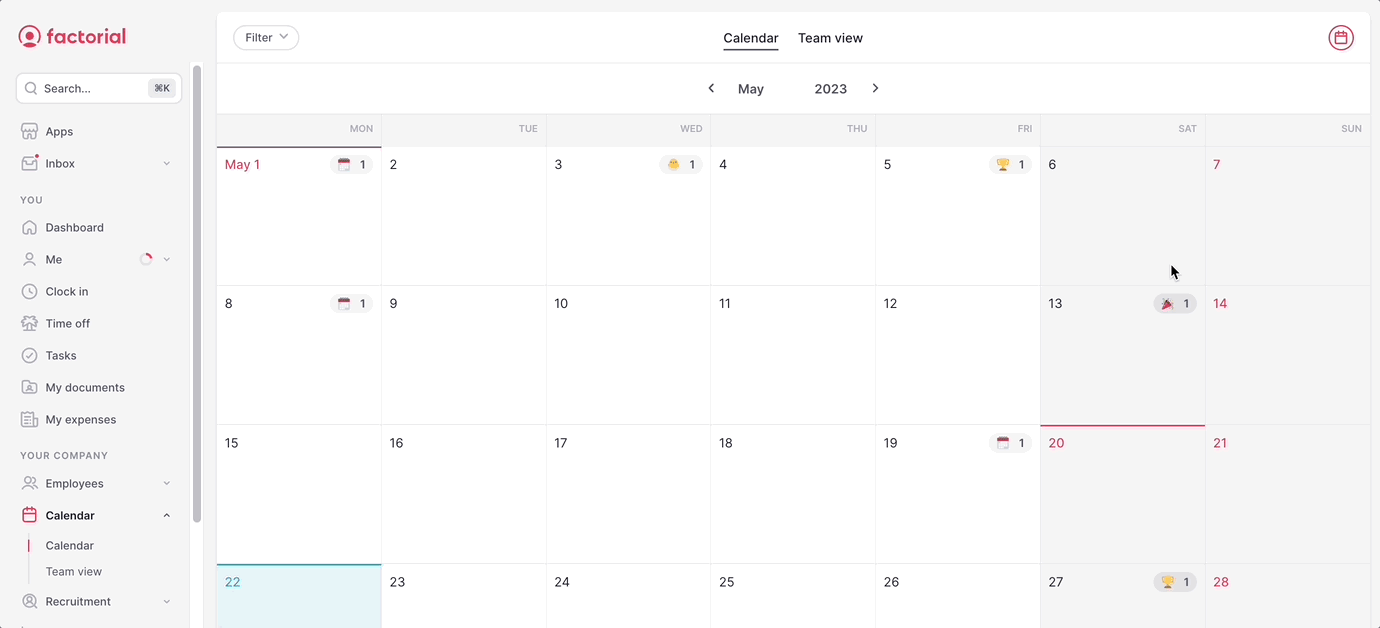
Wenn Sie Google Kalender verwenden
- Öffnen Sie auf Ihrem Computer den Google Kalender.
- Klicken Sie links neben „Andere Kalender“ auf „Weitere Kalender hinzufügen“ .
- Von URL auswählen
- Fügen Sie die URL Factorial ein.
- Klicken Sie auf „Kalender hinzufügen“.
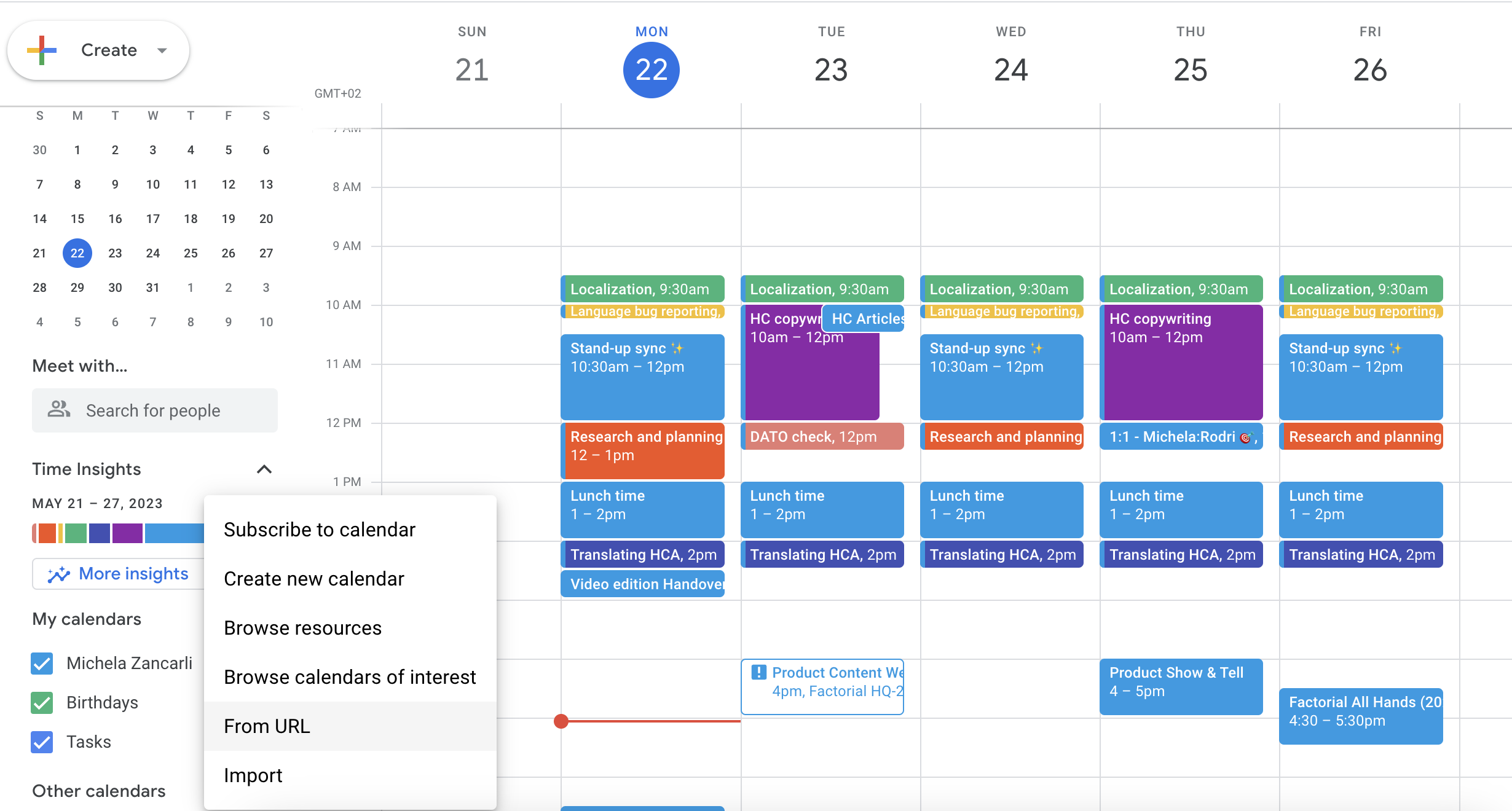
Wenn Sie iCalendar verwenden
- Öffnen Sie iCalendar auf Ihrem Computer.
- Klicken Sie auf Datei.
- Wählen Sie „Neues Kalenderabonnement“ aus.
- Fügen Sie die URL Factorial ein.
- Klicken Sie auf Abonnieren
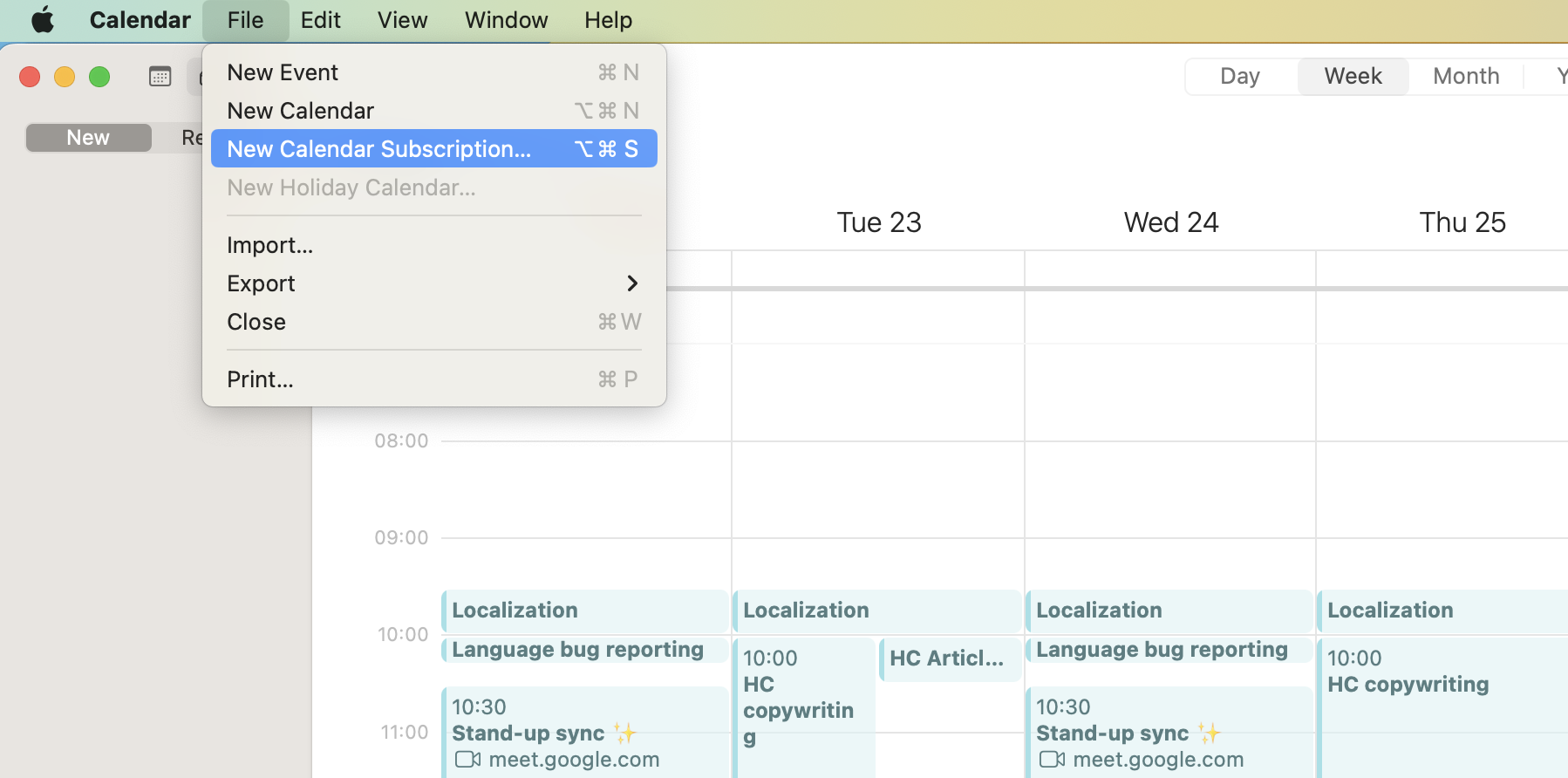
Wenn Sie den Outlook-Kalender verwenden:
- Klicken Sie in Factorial auf „Integration konfigurieren“ und kopieren Sie die Kalender-URL.
(Optional) Um nach Team zu filtern, kopieren Sie die URL direkt vom Kalendersymbol auf der rechten Seite des Kalenderabschnitts. - Outlook-Kalender öffnen.
- Gehen Sie zu Datei und wählen Sie Kontoeinstellungen > Kontoeinstellungen .
- Klicken Sie unter dem Reiter „Internetkalender“ auf „Neu“ .
- Fügen Sie die URL Factorial ein und klicken Sie auf Hinzufügen .
- Bestätigen Sie das Abonnement, indem Sie Ja auswählen.
Ihr Outlook-Kalender zeigt nun die Abwesenheiten von Personen, Firmenveranstaltungen und Feiertage an.
So entfernen oder beenden Sie die Synchronisierung
In Factorial gibt es keine Schaltfläche zum Trennen von Kalender-Feeds. Um die Synchronisierung zu beenden, müssen Sie den Factorial -Feed in Ihrer Kalender-App entfernen oder abbestellen.
- Google Kalender : Unter „Andere Kalender“ öffnen Sie die Einstellungen für den Factorial und wählen „Entfernen“ oder „Abmelden“ .
- Apple Kalender (iCal) : Klicken Sie in der Seitenleiste mit der rechten Maustaste auf den abonnierten Kalender und wählen Sie „Abonnement kündigen“ .
- Ausblick :
- Wenn Sie es als Internetkalender-Abonnement hinzugefügt haben (über Kontoeinstellungen > Internetkalender ), entfernen Sie das Abonnement dort.
- Wenn Sie eine .ics-Datei importiert haben (über Datei > Öffnen und Exportieren > Importieren/Exportieren ), handelt es sich um einen einmaligen Import. Um Aktualisierungen zu verhindern, löschen Sie den importierten Kalender oder die importierten Ereignisse. (Dies basiert auf der in der Dokumentation beschriebenen Importmethode und sollte in Ihren Outlook-Einstellungen überprüft werden.)
- Wenn Sie es als Internetkalender-Abonnement hinzugefügt haben (über Kontoeinstellungen > Internetkalender ), entfernen Sie das Abonnement dort.
Synchronisierungsfrequenz (Aktualisierungsintervall)
Factorial steuert das Aktualisierungsintervall nicht. iCal-Feeds werden gemäß dem Zeitplan Ihrer Kalender-App aktualisiert.
Aktualisierungen erfolgen nicht sofort und variieren je nach verwendetem Kalender (Google Kalender, Apple Kalender oder Outlook).
Praktischer Tipp: Um in Outlook stets die aktuellsten Informationen zu erhalten, verwenden Sie die Internetkalender-Abonnementmethode anstatt eine .ics-Datei zu importieren, da das Abonnement den Feed automatisch aktualisiert.